谷歌浏览器密码管理功能详解与使用
发布时间:2025-07-29
来源:Chrome官网

打开Chrome浏览器,点击右上角显示三个点的菜单图标。在下拉菜单中选择“设置”选项进入配置界面。向下滚动找到并点击左侧菜单栏中的“隐私与安全”,然后选择“密码”选项,这里会列出所有已保存的网页密码。
查看具体密码时,在密码列表中找到目标网站条目,点击旁边的眼睛图标。系统可能会要求输入Windows账户密码或使用指纹验证,完成后即可显示密码。若需要添加新密码,先正常登录对应网站,登录成功后浏览器会自动弹出是否保存密码的提示框;若未弹出,可手动点击右上角的钥匙形状图标,选择“保存密码”,并在弹出的对话框中确认用户名和密码无误后点击“保存”按钮。
编辑已保存的密码同样简单。进入密码管理器后,找到需要修改的条目,点击其旁边的三个点按钮,选择“编辑”选项。在弹出的对话框中可以更改用户名、密码或网址等信息,完成编辑后点击“保存”按钮使更改生效。删除不再需要的密码时,也是在密码管理器中找到相应条目,点击三个点按钮选择“删除”,并在确认对话框中点击“删除”按钮即可。
对于需要备份的情况,可以使用导出功能。进入密码管理器后,点击右上角的三个点按钮,选择“导出密码”。系统会提示输入Windows账户密码或使用指纹验证,验证成功后将密码导出为CSV文件,选择保存位置并命名文件后点击“保存”按钮即可。此外,还可以利用浏览器自带的密码生成工具增强安全性。当注册新账户或更改现有账户密码时,点击“建议新的密码”,浏览器会生成一个强密码并自动填充到密码字段中。
通过上述步骤逐步排查和处理,通常可以解决大部分关于谷歌浏览器密码管理的问题。如果问题依旧存在,建议联系官方技术支持团队获取进一步帮助。
Chrome浏览器安装过程卡在某一步的解决方法
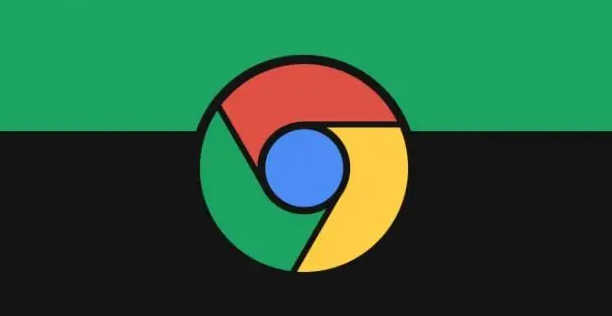
针对Chrome浏览器安装过程中卡顿的问题,提供详细的故障排查和解决技巧,确保安装顺利完成。
google Chrome浏览器网页翻译功能提升操作方法

Google Chrome网页翻译功能提升方法。用户可快速翻译外文网页,提高阅读效率,同时优化翻译体验,增强浏览器使用便捷性。
google Chrome下载安装包来源选择的安全建议
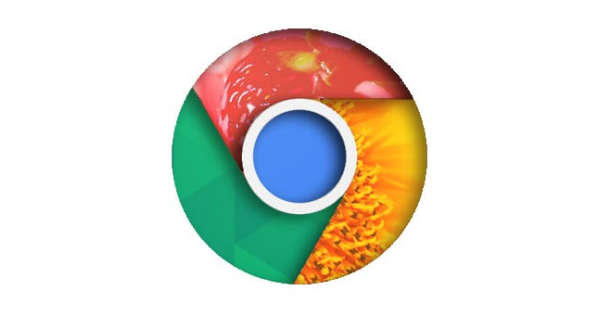
分享google Chrome下载安装包来源选择的安全建议,指导用户识别正规下载渠道,避免假冒文件,保障软件安全。
如何在谷歌浏览器中开启自动清理浏览数据提高安全性
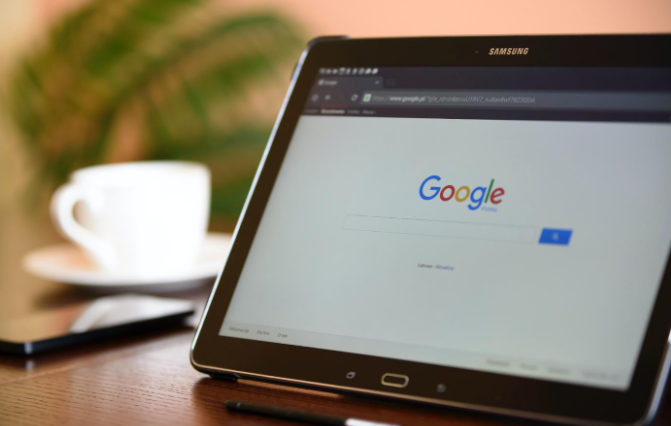
启用谷歌浏览器的自动清理浏览数据功能,定期清除浏览历史、缓存和cookies,保护个人信息安全,减少隐私泄露的风险,确保更清洁的浏览环境。
如何在Chrome浏览器中减少脚本执行的阻塞时间

通过减少Chrome浏览器中脚本执行的阻塞时间,优化网页加载过程,提升网页响应速度和性能。
在移动网络下加速下载并安装谷歌浏览器

在移动网络下加速谷歌浏览器下载并安装的有效技巧,确保流畅下载。
